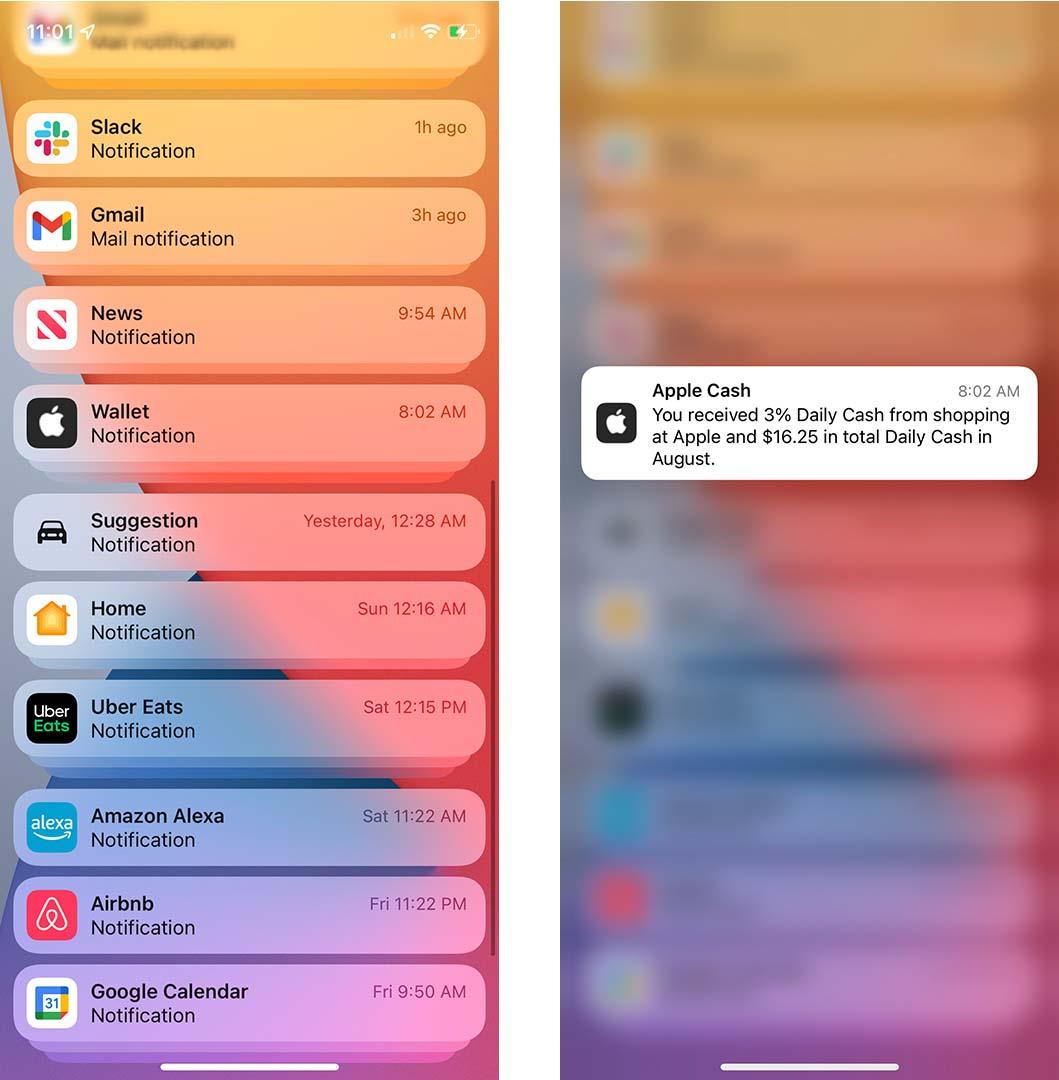
Sebbene alcune notifiche push siano necessarie, la maggior parte di esse è semplicemente fastidiosa. Esistono diversi modi per interrompere le notifiche delle app che non usi più.
Ecco come disabilitare tutte le notifiche del tuo iPhone, rimuoverle dalla schermata di blocco e nascondere tutte le notifiche precedenti.
Come si disabilitano le notifiche delle app su un iPhone?
Vai su Impostazioni > Notifiche sul tuo iPhone per disattivare le notifiche delle app. Successivamente, scegli un'app e disattiva il dispositivo di scorrimento accanto a Consenti notifiche. Questa procedura dovrà essere ripetuta per ogni app che desideri disabilitare.
- Apri l'app Impostazioni sul tuo iPhone.
- Quindi fare clic su Notifiche.
- Vedrai un elenco di tutte le tue app installate in Stile di notifica; scegli l'app che desideri disabilitare successivamente da questo elenco.
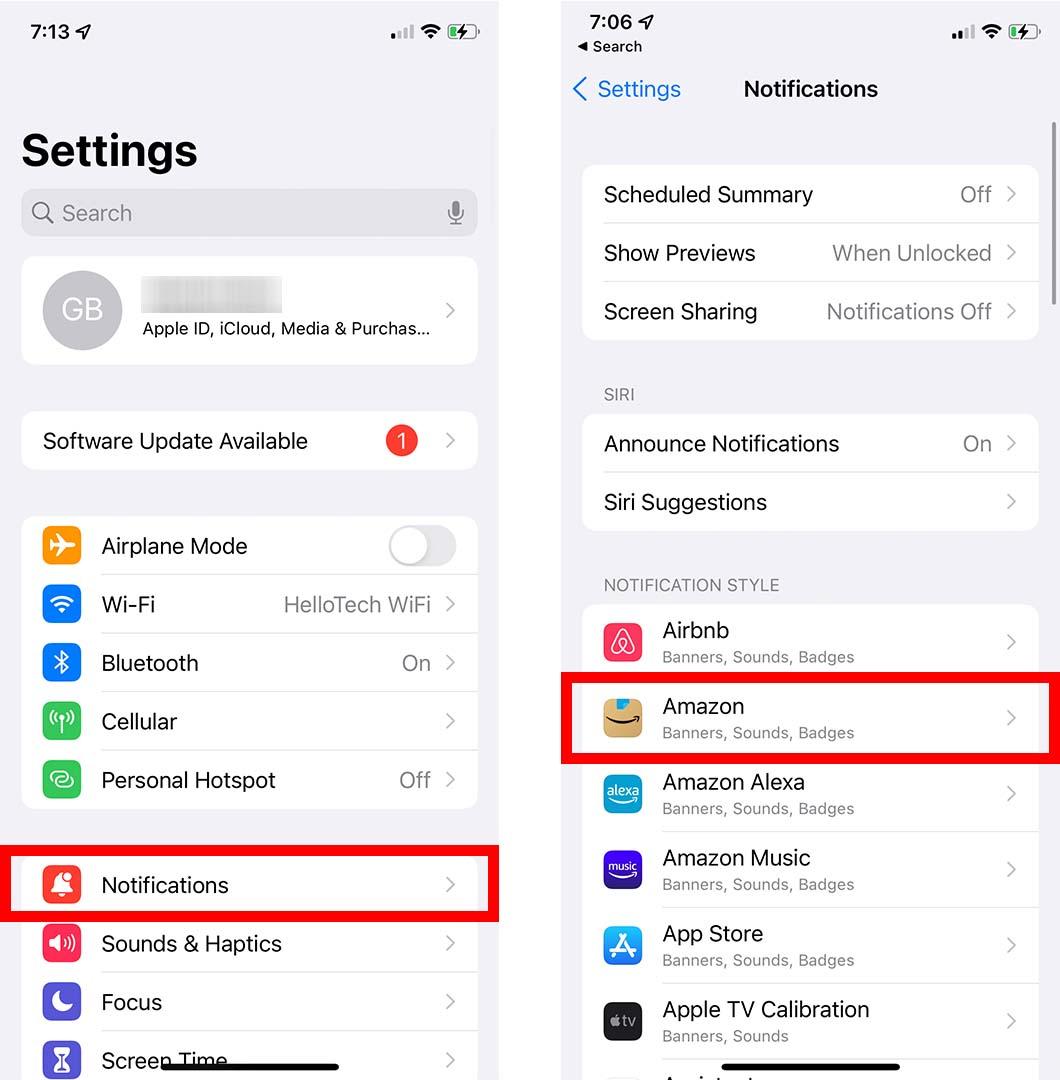
- Disattiva per ultimo Consenti notifiche.
- Tuttavia, i passaggi devono essere ripetuti per ogni app che desideri disattivare.
Puoi modificare le impostazioni per app specifiche da questa pagina se non desideri disattivare completamente le notifiche per tali app.
- Puoi disattivare gli avvisi nella sezione Avvisi dell'app Impostazioni per evitare che le notifiche vengano visualizzate nella schermata di blocco e nel centro notifiche
- Puoi cambiare lo stile del banner da Temporaneo, il che significa che svanirà dopo un breve periodo, a Persistente, il che significa che rimarrà nella parte superiore dello schermo finché non lo farai scorrere via.
- Anche le icone del badge rosso che appaiono nell'angolo in alto a destra delle app sulla schermata iniziale e i suoni di notifica possono essere disattivati.
Se non vuoi disabilitarle individualmente per ciascuna app, puoi mettere in pausa tutte le notifiche del tuo iPhone contemporaneamente utilizzando la modalità Non disturbare.
Come mettere in pausa tutte le notifiche sul tuo iPhone
Vai su Impostazioni > Non disturbare e attiva il cursore accanto a Non disturbare per mettere immediatamente in pausa tutte le notifiche sul tuo iPhone. Assicurarsi che Sempre sia selezionato in Silenzio se si desidera silenziare tutte le chiamate e le notifiche in arrivo.
- Apri l'app Impostazioni sul tuo iPhone.
- Tocca il pulsante Non disturbare.
- Successivamente attiva il dispositivo di scorrimento accanto a Non disturbare.
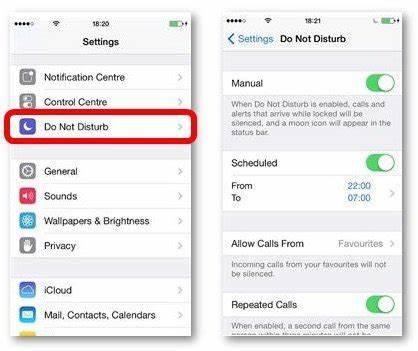
Nota: da questo punto, tocca Programma per decidere quando e per quanto tempo attivare la modalità Non disturbare.
- Infine, seleziona Sempre in Silenzio. Quando la modalità Non disturbare è attivata, tutte le notifiche e le chiamate in arrivo verranno silenziate.
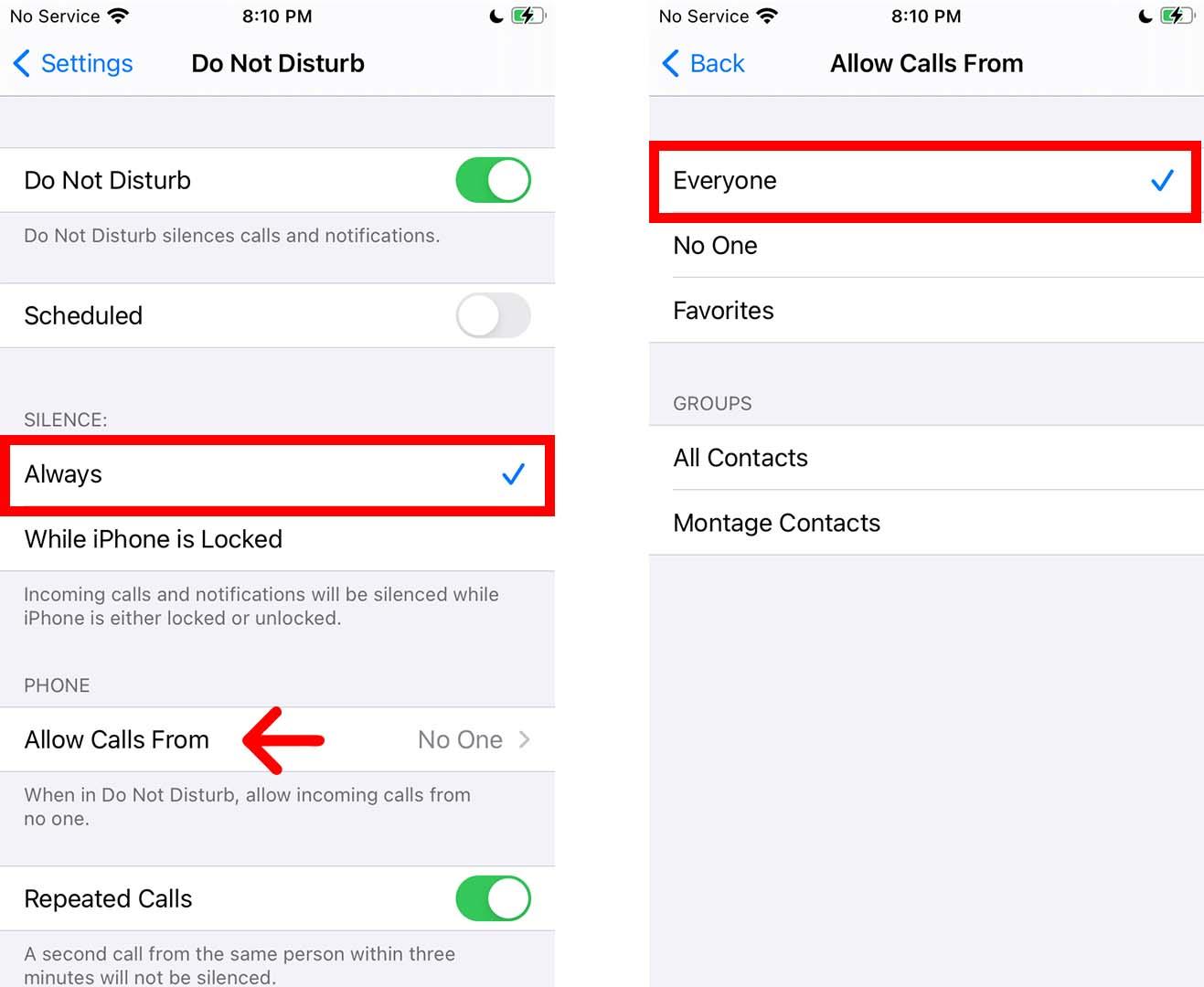
Ricorda di toccare Consenti chiamate da e scegliere Tutti se desideri comunque ricevere chiamate mentre la modalità Non disturbare è attiva.
Puoi anche attivare la modalità Non disturbare scorrendo verso il basso dall'angolo in alto a destra dello schermo per accedere al Centro di controllo.
È quindi possibile accedere al menu Non disturbare toccando e tenendo premuta l'icona a forma di luna. Puoi selezionare la durata della modalità Non disturbare da qui o toccare Programma per modificare altre impostazioni.
Puoi nascondere rapidamente tutti i dati nelle tue notifiche se non vuoi attivare la modalità Non disturbare. Questo è come:
Come nascondere le anteprime delle notifiche
Vai su Impostazioni > Notifiche > Mostra anteprime e scegli Mai per disattivare tutte le anteprime delle notifiche sul tuo iPhone. Di conseguenza vedrai solo il nome e l'icona dell'app, con i dettagli nascosti nelle tue notifiche.
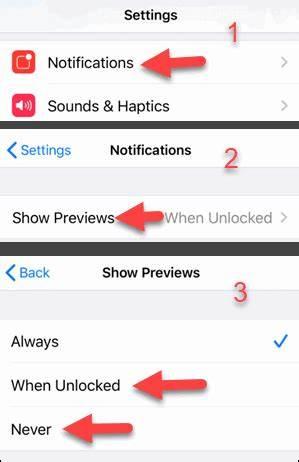
Come silenziare le notifiche su iPhone con Non disturbare
Per silenziare le notifiche su un iPhone, puoi utilizzare i seguenti metodi:
-
Silent Mode: sposta l'interruttore fisico sul lato del tuo iPhone. Se l'interruttore è impostato sulla posizione "Silenzioso" o "Muto" (indicata da un punto o una linea arancione), il tuo iPhone non riprodurrà alcun suono né vibrerà quando arrivano le notifiche. Tieni presente che gli allarmi e le chiamate continueranno a produrre suoni, quindi regola tali impostazioni di conseguenza.
-
Control center: scorri verso il basso dall'angolo in alto a destra dello schermo del tuo iPhone (sui modelli più recenti con Face ID) o scorri verso l'alto dalla parte inferiore dello schermo (sui modelli precedenti con un pulsante Home) per accedere al Centro di Controllo. Tocca l'icona della campana per abilitare la modalità "Non disturbare". Questa modalità silenzia tutte le notifiche e impedisce loro di apparire sulla schermata di blocco o di generare suoni o vibrazioni.
-
Impostazioni profilo: vai all'app "Impostazioni" sul tuo iPhone e seleziona "Notifiche". Da lì, puoi scegliere app specifiche e modificare le relative impostazioni di notifica. Puoi disattivare suoni, vibrazioni o banner per singole app oppure disattivare completamente le notifiche per tali app.
-
Personalizza le notifiche: nelle impostazioni "Notifiche", puoi personalizzare ulteriormente il comportamento delle notifiche. Ad esempio, puoi optare per notifiche in stile "Banner" che appaiono brevemente nella parte superiore dello schermo o scegliere "Nessuno" per disabilitare del tutto le notifiche per una particolare app.
-
Modalità Bedtime: se hai attivato la modalità Riposo nell'app Orologio, il tuo iPhone oscurerà automaticamente lo schermo, silenzierà le chiamate e le notifiche e creerà un ambiente più tranquillo durante le ore di sonno designate.
Domande frequenti sulla disattivazione di tutte le notifiche sul tuo iPhone
Come faccio a disattivare tutte le notifiche sul mio iPhone?
Ecco come disabilitare tutte le notifiche del tuo iPhone, rimuoverle dalla schermata di blocco e nascondere tutte le notifiche precedenti. Vai su Impostazioni > Notifiche sul tuo iPhone per disattivare le notifiche delle app. Successivamente, scegli un'app e disattiva il dispositivo di scorrimento accanto a Consenti notifiche.
Come nascondo il contenuto del messaggio nella barra delle notifiche dell'iPhone?
Se tutto ciò che vuoi fare è nascondere il contenuto del messaggio dalla barra delle notifiche sul tuo iPhone, segui queste istruzioni. Vai su Notifiche e seleziona quell'opzione per visualizzare le anteprime. Seleziona "Mai" se preferisci che nessun contenuto dell'app appaia mai sulla schermata di blocco. Puoi selezionare "Quando sbloccato" per abilitare il contenuto delle notifiche quando il dispositivo è sbloccato tramite Face ID.
Per favore, lasciare un utile commenta con i tuoi pensieri, quindi condividi questo articolo sui tuoi gruppi di Facebook che lo troverebbero utile e raccogliamo insieme i frutti. Grazie per la condivisione e per essere gentile!
Disclosure: Questa pagina può contenere collegamenti a siti esterni per prodotti che amiamo e consigliamo vivamente. Se acquisti prodotti che ti suggeriamo, potremmo guadagnare una commissione per segnalazione. Tali commissioni non influenzano le nostre raccomandazioni e non accettiamo pagamenti per recensioni positive.


